Arbeide med oppgaver under et møte (forhåndsversjon)
Viktig
Dette emnet inneholder dokumentasjon for forhåndsversjonen, og kan bli endret.
Denne artikkelen inneholder informasjon om hvordan du arbeider med oppgaver i et Teams-møte.
Lisens- og rollekrav
| Kravtype | Du må ha |
|---|---|
| Lisens |
Mer informasjon: |
| Sikkerhetsroller |
Mer informasjon: Hovedsalgsroller |
Oversikt
Følgende forhåndskrav må oppfylles før du kan arbeide med oppgaver i en koblet oppføring:
- Oppføringen må være koblet til møtet.
- Dynamics 365-appen må legges til i møtet.
Åpne oppgaver vises under Oppgaver-delen i sidepanelet. Hvis du vil vise alle oppgavene, velger du Vis flere oppgaver.
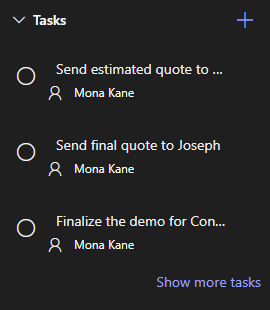
Hvis du legger til, redigerer eller sletter oppgaver i sidepanelet, synkroniseres endringene med oppføringen i Dynamics 365. Oppgavene sorteres etter forfallsdato og prioriterer oppgavene som skal forfalle snart eller har forfalt.
Legge til oppgaver
I delen Oppgaver velger du
 .
.Legg til oppgavedetaljene.
Fullført en oppgave
I delen Oppgaver velger du oppgaven for å merke den som fullført.
Åpne en oppgave på nytt
I delen Oppgaver velger du Vis flere oppgaver.
I delen Fullførte oppgaver velger du oppgaven for å åpne den på nytt.
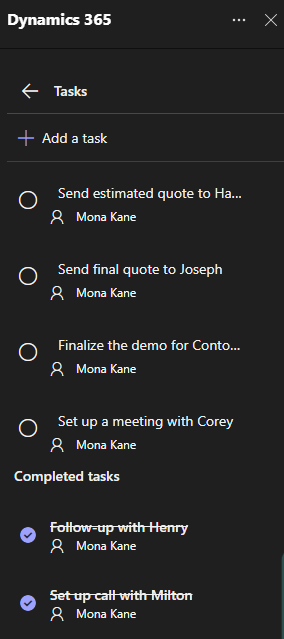
Rediger en oppgave
- I delen Oppgaver holder du markøren over oppgaven og velger
 .
. - Rediger oppgavedetaljene etter behov.
Slett et oppgave
- I delen Oppgaver holder du markøren over oppgaven og velger
 .
. - I bekreftelsesmeldingen velger du Slett.
Relatert informasjon
Aktivere Microsoft Teams-møteintegrasjon
Tilpasse oppføringsdetaljer i sidepanelet
Integrer Dynamics 365- og Microsoft Teams-møter
Opprett et Teams-møte
Legge til Dynamics 365-appen i et Teams-møte
Arbeide med Dynamics 365-appen
Bli med i Teams-møte
Arbeide med notater under et møte
Arbeide med aktiviteter under et møte